Grant’s Dissection Videosを視聴する

2020年度から大学でGrant’s Dissection Videosを契約しています。大学のネットワークからみられます。視聴の方法を説明します。
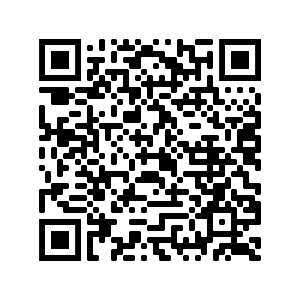
モバイルでアクセス
- URL:https://clinicalcontext.lww.com/en/grants-dissection-videos
- 学内LANからアクセス:IPアドレスによって自動的に認証されます
- 学外のネットワークからアクセス:大学提供のSSL-VPNを使ってアクセスします
- アクセスできない? こちらへ
視聴できる機器を用意
- タブレット、パソコン、スマートフォン
- 一般的なブラウザ(種類は問いません)
Grant’s Dissection Videosにアクセスする
0.端末を大学のネットワークに接続する
- 学内にいるなら、GUNet WiFiを使う
- 学外にいるなら、SSL-VPNを使う(使ったことない? こちらへ)
1.ブラウザで、Grant’s Dissection Videos にアクセスする
2.Cookieについてのダイアログがでたら、「すべてのCookieを受け入れる」をクリック/タップする
あるいは、「Cookie 設定」をクリック/タップし「厳密に必要なCookie」だけをオンにする。この設定は初回だけで、次からは表示されない。ページの下の方にある「Cookie Settings」であとから変更することもできる。
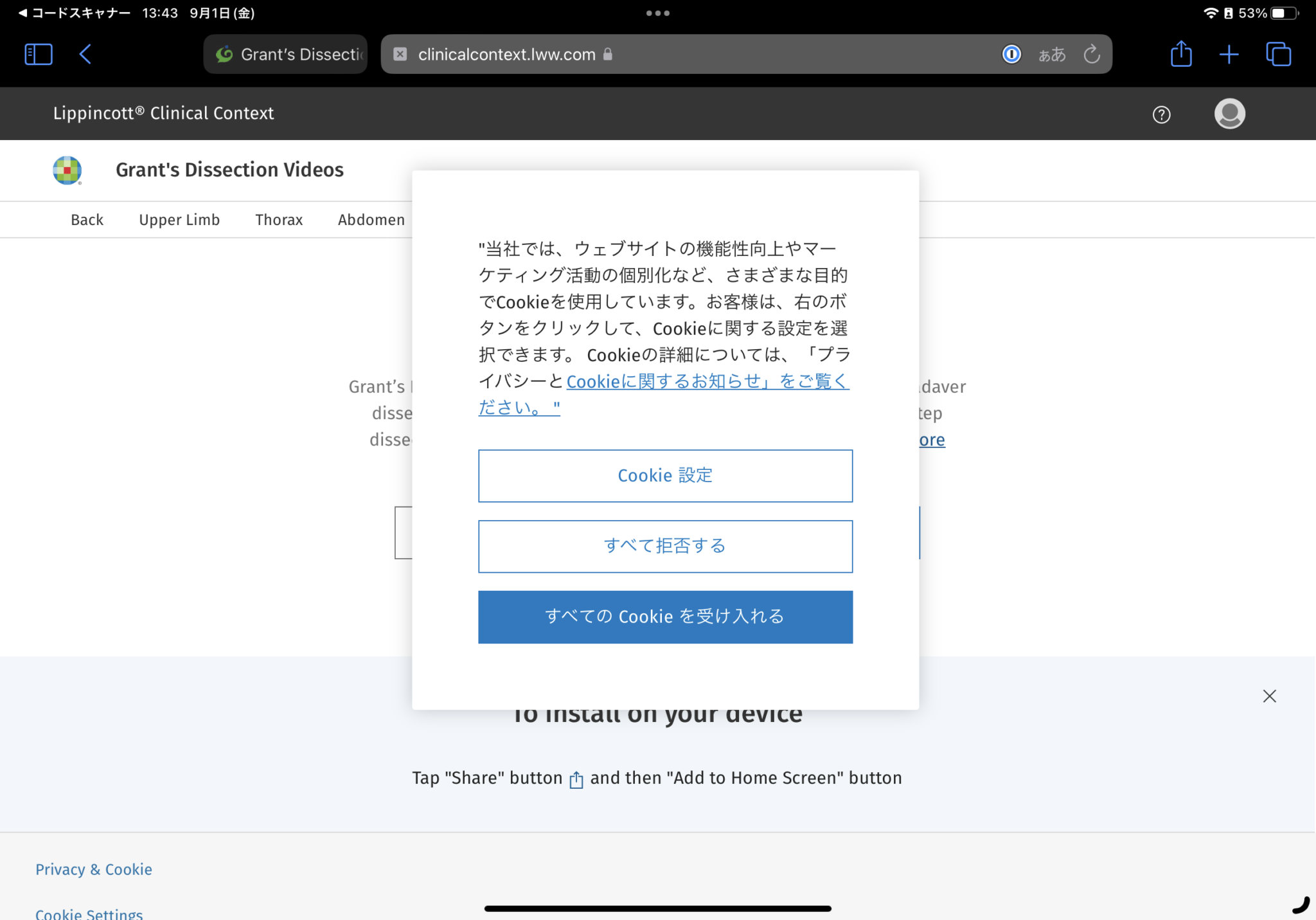
4.メニュー「Back Upper Limb …」から見たい項目を選ぶか、「Search」から検索する。スマホの縦画面では、メニューは「≡ Menu」にある。
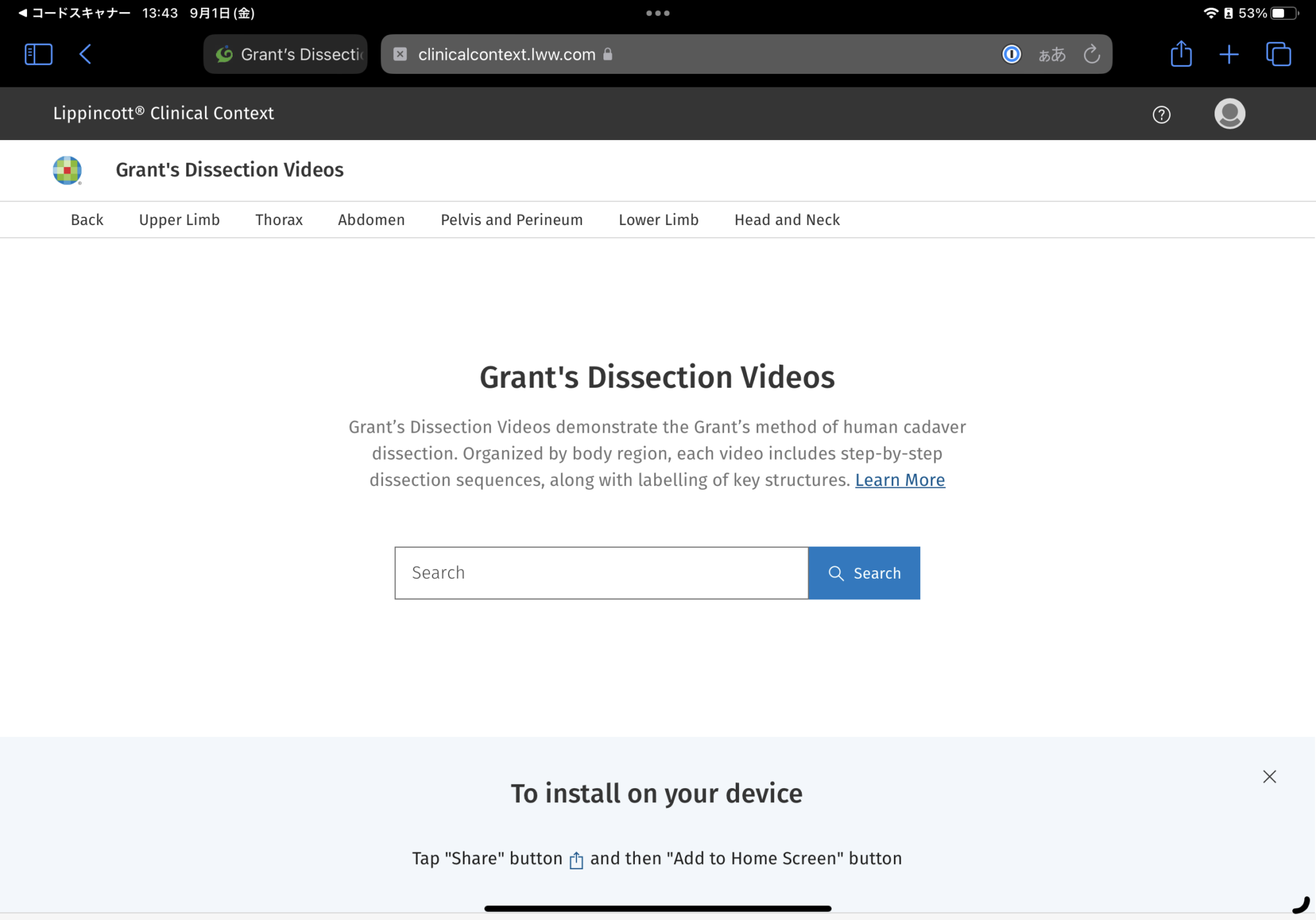
5.ビデオのリストから見たいのをクリック/タップする。
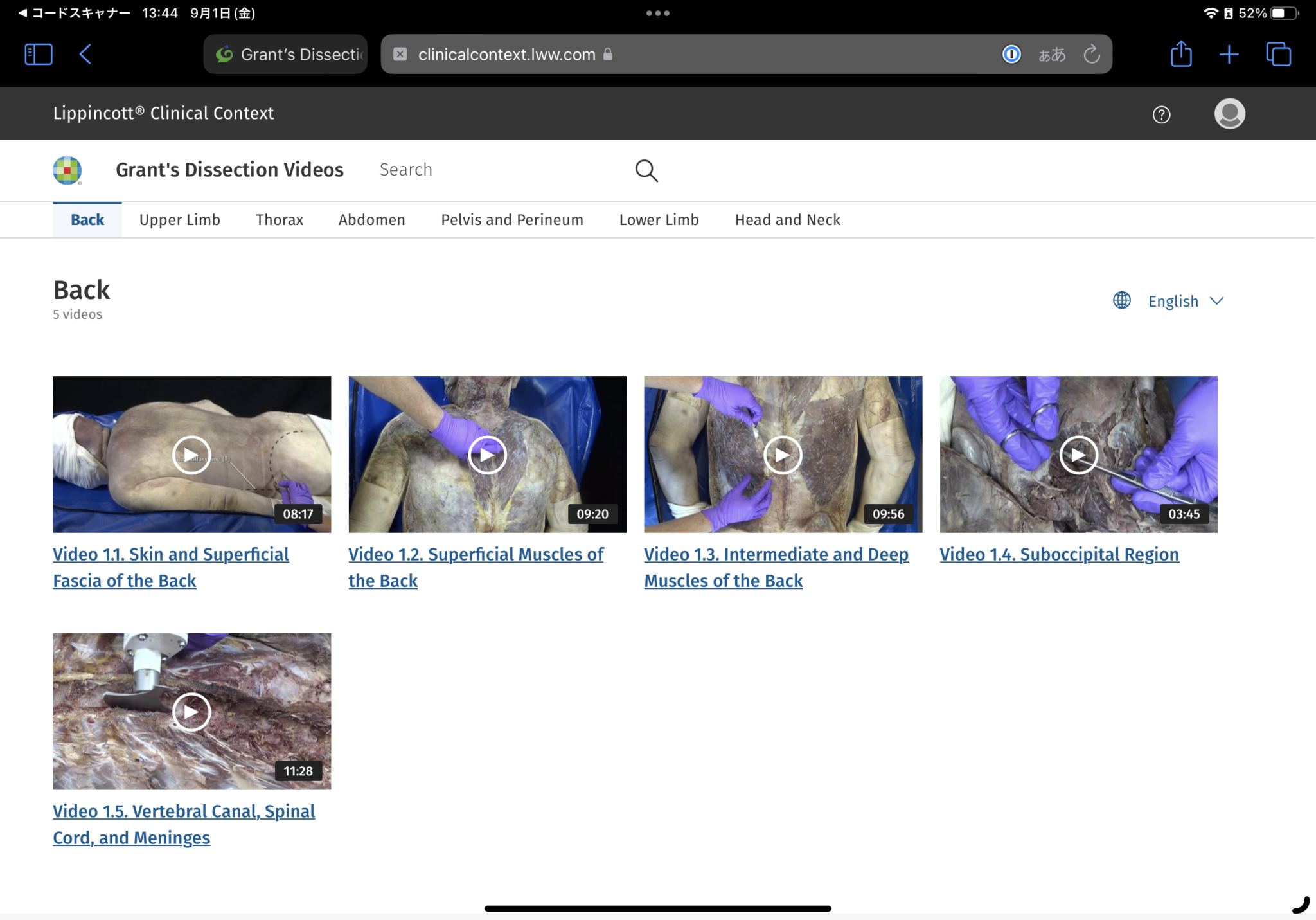
6.再生ボタンで再生する。

アクセスできない?
以下の説明は推測を含む。
Grant’s Dissection Videosは、アクセス可否をどのように決めているのか?
Grant’s Dissection Videosのアクセス認証の仕組みをまず理解しよう。
アクセスを許可するかどうかは、端末のIPアドレスが学内ネットワークのものかどうかで決まる。
つまり「学内」というのは、大学のネットワークに繋がっているという意味。居場所が学内かどうかは関係ない。たとえば端末がインターネットに繋がっているとしても、携帯電話会社のモバイルネットワーク(4Gや5G)で、モバイルルーター経由で、あるいはテザリングを経由していた場合、「学内」とは認められない。
SSL-VPNを使うと、学外のネットワークを経由していても、学内のIPアドレスが端末に振られる。
Cookieに認証結果が保存される
アクセスが許可されると、「アクセスが認証された状態」がCookieという仕組みでブラウザに一時的に保存される。
いったんCookieに認証された状態が記録されると、以降はIPアドレスにかかわらずCookieに従ってアクセスが許可される。
Cookieの功罪
Cookieには、認証が成功しても失敗しても、その結果が保存される。認証が成功すれば、そのまま学外に出てもアクセスできる。Cookieには有効期限があり、ブラウザを終了するなどでも削除される。
一方で、何らかの事由で認証が失敗したときには、IPアドレスが学内だとしても、アクセスは拒否される。もしそうなっても、一旦Cookieを削除すれば繋がるようになる。
Cookieの削除の方法はGoogleで検索するとみつかる。「Mac Safari Cookie削除」というように、端末の種類+ブラウザの種類+「Cookie削除」とキーワードを組み立てる。
学内で、Cookieをリセットしても繋がらないときは端末の設定をチェック
端末のIPアドレスがGrant’s Dissection Videosに正しく伝わらない場合がある。プライバシー保護機能を使っている場合だ。
たとえば、Mac / iPhone / iPadでiCloud+のプライベートリレーを有効にしていた場合。このとき、アクセス元の情報はアクセス先には伝わらない。
また、プライバシー保護のためのサードパーティ提供のVPNを使っていた場合。このときも端末のIPアドレスは伝わらない。
一方、端末のファイアウォールは有効にしていても大丈夫。ファイアウォールは不審な通信を一定の条件に基づいて内向き・外向きとも拒否するしくみであって、許可された通信については端末のIPアドレスは外に伝えられるから。
ブラウザのプライバシー保護機能、またはプライバシー保護機能のあるブラウザを使ってアクセスした場合、Grant’s Dissection Videosにアクセスできない。端末にCookie、認証情報、アクセス履歴などが保存されないため。
- Safariのプライベートブラウズ
- Chromeのシークレットブラウジング
- EdgeのInPrivateブラウズ
- Firefoxのプライベートブラウジング
- Firefox Focus
- TOR
大学提供のSSL-VPNを使う
前に使った気がするけど、覚えてない
- https://password.gunma-u.ac.jp/webmtn/LoginServlet にアクセス
- 「個人設定」>「アカウント登録情報」にVPNの可否がある
知らなかった、または、知っていたけど使ったことがない
- https://www.media.gunma-u.ac.jp/network/ssl-vpn.html にアクセスして、説明を読む
- 詳しい説明のPDFをダウンロードして読む
- 情報倫理eラーニングを受講する
情報倫理eラーニングって知らない、知っているけど受講してない
- https://www.media.gunma-u.ac.jp/security/cyberethics.html にアクセスして、受講し、受講終了届をゲットする
- 上のページにあるリンクから、受講終了届を提出する
- 結果が全学Gmailに届くまで待つ(最大2営業日)
ユーザー名とパスワードでふつうにアクセスできないの?
シングルサインオンという仕組みで全学認証アカウントで使える予定だったが、2023年9月現在、実現されていない。大学及びサービス提供側で問題は認知されているが、解決の目処は立っていない。